Installation
Установите Tailwind CSS с помощью Next.js
Настройте Tailwind CSS в проекте Next.js.
Создайте свой проект
Начните с создания нового проекта Next.js, если у вас его еще нет. Наиболее распространенный подход — использовать Create Next App.
Terminalnpx create-next-app@latest my-project --typescript --eslintcd my-projectУстановите Tailwind CSS
Установите
tailwindcssи его одноранговые зависимости через npm, а затем запустите команду init, чтобы сгенерировать какtailwind.config.js, так иpostcss.config.js.Terminalnpm install -D tailwindcss postcss autoprefixernpx tailwindcss init -pНастройте пути к шаблону
Добавьте пути ко всем файлам вашего шаблона в файл
tailwind.config.js.tailwind.config.js/** @type {import('tailwindcss').Config} */ module.exports = { content: [ "./app/**/*.{js,ts,jsx,tsx,mdx}", "./pages/**/*.{js,ts,jsx,tsx,mdx}", "./components/**/*.{js,ts,jsx,tsx,mdx}", // Or if using `src` directory: "./src/**/*.{js,ts,jsx,tsx,mdx}", ], theme: { extend: {}, }, plugins: [], }Добавьте директивы Tailwind в свой CSS
Добавьте директивы
@tailwindдля каждого слоя Tailwind в свой файлglobals.cssfile.globals.css@tailwind base; @tailwind components; @tailwind utilities;Начните процесс сборки
Запустите процесс сборки с помощью
npm run dev.Terminalnpm run devНачните использовать Tailwind в своем проекте
Начните использовать классы утилит Tailwind для оформления своего контента.
index.tsxexport default function Home() { return ( <h1 className="text-3xl font-bold underline"> Hello world! </h1> ) }